Das Android-Betriebssystem benötigt nicht viel Speicherplatz, während ein erheblicher Teil davon für Systemanwendungen reserviert ist. In der Regel handelt es sich dabei um Dienstprogramme des Smartphone-Entwicklers und Google-Dienste. Die meisten von ihnen haben unleserliche Namen, daher ist es für einen normalen Benutzer fast unmöglich zu verstehen, wofür ein bestimmtes Modul verantwortlich ist. Heute werden wir über eine dieser Anwendungen sprechen: Android Accessibility Suite. Wir laden die Leser ein, selbst zu bestimmen, wie viel es benötigt wird, was es kann und ob es ohne Folgen für das Betriebssystem entfernt werden kann..
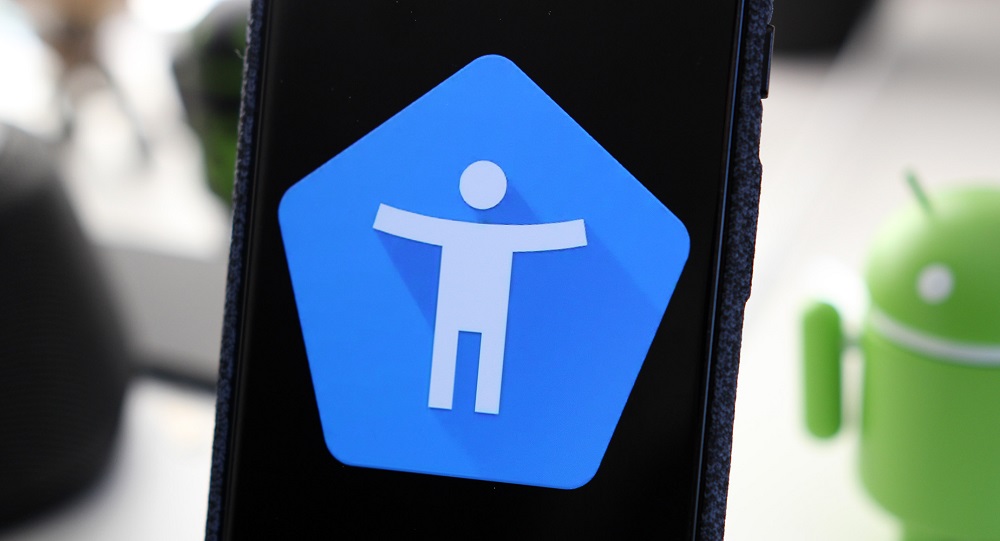
Wofür die Android Accessibility Suite verantwortlich ist
Da diese Anwendung praktisch auf allen Android-Handys vorhanden ist, können wir daraus schließen, dass es sich nicht um ein proprietäres Dienstprogramm der Entwickler, sondern um einen Google-Dienst handelt. Das ist tatsächlich so. Was den Zweck der Android Accessibility Suite betrifft, ist eine kleine Bemerkung unabdingbar.
Viele Leute wissen, dass Windows Tools enthält, die Menschen mit Sehbehinderungen die Verwendung eines Computers erleichtern. Vergleichen wir nun die Abmessungen eines Computermonitors und einer Tastatur mit denen eines Telefons ... Es ist klar, dass ein ähnliches Werkzeug für Smartphones mehr als relevant ist, und das von uns in Betracht gezogene Dienstprogramm ist genau ein solches Werkzeug..
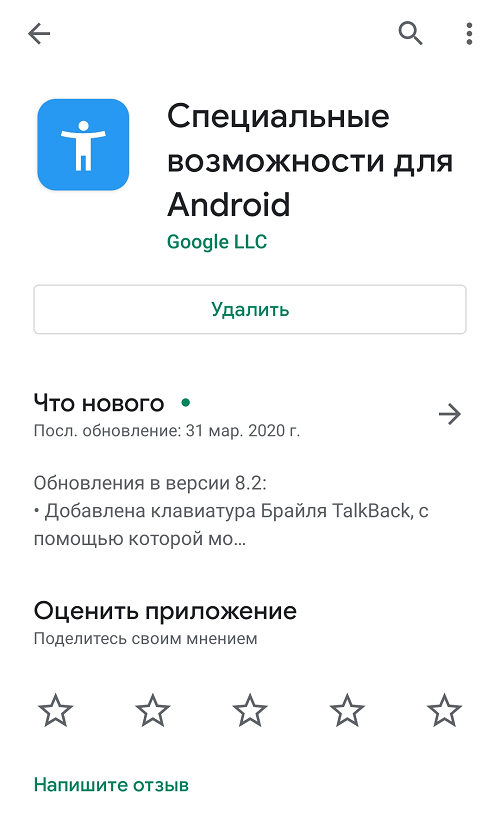
Aber selbst diejenigen Telefonbesitzer, die solche Funktionen benötigen, wissen möglicherweise nicht, was die Android Accessibility Suite ist, da sie diesen Namen vor relativ kurzer Zeit erhielt und zuvor als TalkBack bekannt war.
Der Hauptzweck des Dienstprogramms besteht also darin, die Verwendung eines Smartphones für Menschen mit Behinderungen zu vereinfachen, insbesondere für Personen mit Sehbehinderung. Das Programm bietet eine vereinfachte Steuerungsumgebung für das Gerät, dupliziert die auf dem Bildschirm stattfindenden Aktionen mit einer Stimme und bietet eine Sprachsteuerung des Telefons in Form eines Befehlssystems. Bei einigen Modellen mit geringer Speicherkapazität ist das Dienstprogramm möglicherweise nicht vorinstalliert, aber Sie können es bei Bedarf bei Google Play herunterladen. Der Service ist kostenlos..
Beachten Sie, dass die Verwendung des Programms auch für Menschen nützlich ist, die Probleme mit der Fingerbeweglichkeit haben, und bei älteren Menschen ist eine solche körperliche Behinderung häufig. Für dieses Tool im Programm ist ein spezialisiertes Modul Switch Aces zuständig, das Motion-Tracking über einen separaten Controller nutzt.
Hauptmerkmale des Dienstes
Lassen Sie uns die Hauptfunktionen des Programms für die Android Accessibility Suite auflisten:
- überspielen verschiedener auf dem Smartphone ausgeführter Aktionen - angezeigte Texte, gedrückte Symbole und Tasten;
- Vibrationszuweisung des Telefons beim Ausführen bestimmter Aktionen;
- Ertönen der Namen von Objekten, die in der Kameralinse gefangen sind, einschließlich animierter Objekte;
- die Fähigkeit, eine Computertastatur oder eine bestimmte Fernbedienung zu verwenden;
- die Möglichkeit, während des Überspielens bestimmte Aktionen auszuführen (Sie müssen die Multitasking-Funktion mithilfe der Dienstprogrammeinstellungen aktivieren);
- Ändern des Maßstabs des Bildschirms oder eines Teils davon;
- Erhöhung / Verringerung des Kontrasts und / oder der Helligkeit;
- die Möglichkeit, ein Sprachpaket auszuwählen und die Lautstärke anzupassen.
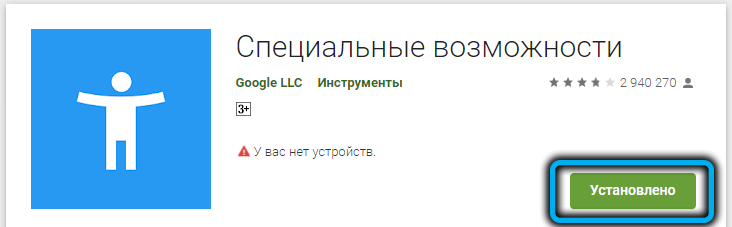
Die meisten Funktionen und Features der Anwendung richten sich an sehbehinderte Menschen. Über diesen Link können Sie das Programm im Play Store herunterladen .
Nuancen bei der Verwendung der Android Accessibility Suite
In den Einstellungen des Dienstprogramms gibt es eine ziemlich detaillierte Anleitung, die alle Funktionen der Anwendung beschreibt. Nach dem Lesen werden alle Fragen zur Funktionalität der Anwendung entfernt. Angesichts der Vielzahl dieser Hintergrundinformationen ist es jedoch sinnvoll, die Nutzung der Accessibility Suite kurz zu skizzieren.
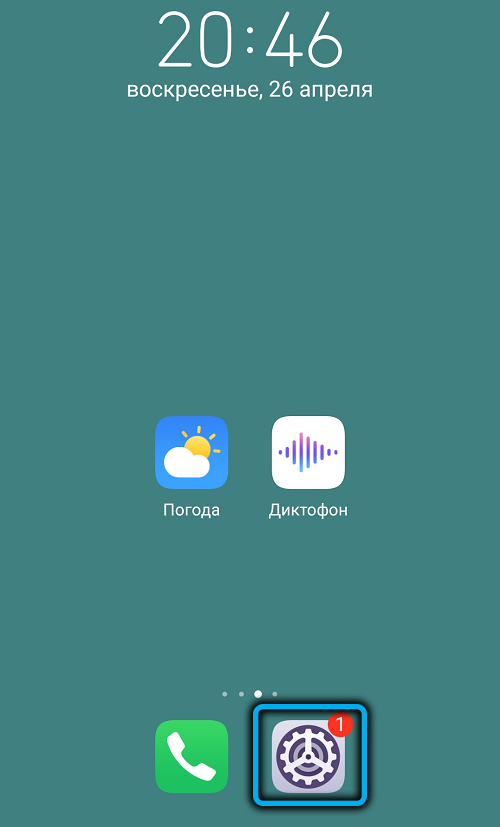
Für normale Benutzer ist das Doppelklicken / Klicken zum Starten des Programms bis zu einem gewissen Grad unbequem. Bei Sehbehinderten ertönt beim ersten Klick genau das, was Sie angeklickt haben, und wenn die Auswahl richtig ist, müssen Sie den Start der Anwendung durch erneutes Drücken bestätigen. Dies erspart Ihnen das versehentliche Starten unnötiger Programme.
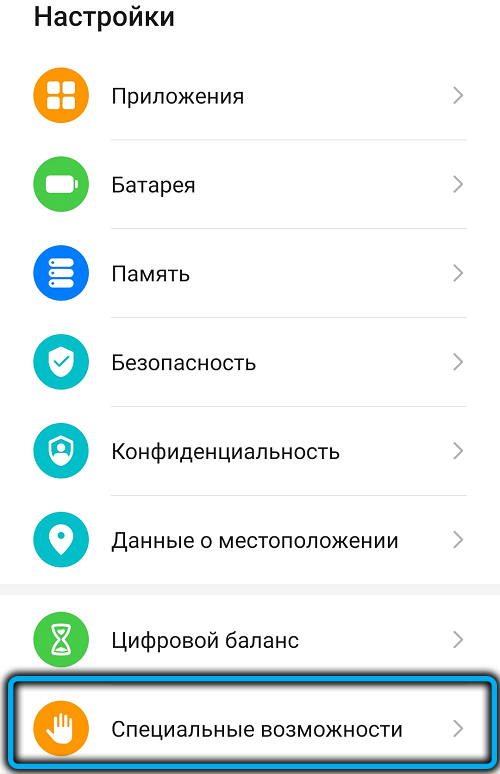
Die Konfiguration der Hauptparameter des Programms (Optionen für die Verwendung von Gesten, Schaltflächen, Klangparametern usw.) erfolgt auf der Registerkarte "Zugänglichkeit".
Wenn Sie mit der Texteingabe beginnen, ist der Algorithmus derselbe wie beim Klicken auf Anwendungssymbole: Das Programm benennt ein Wort, das mit dem gedrückten Buchstaben beginnt, und ein erneutes Drücken bestätigt die Eingabe. Natürlich wird die Texteingabe stark verlangsamt, diese Funktion kann aber auf Wunsch abgeschaltet werden.
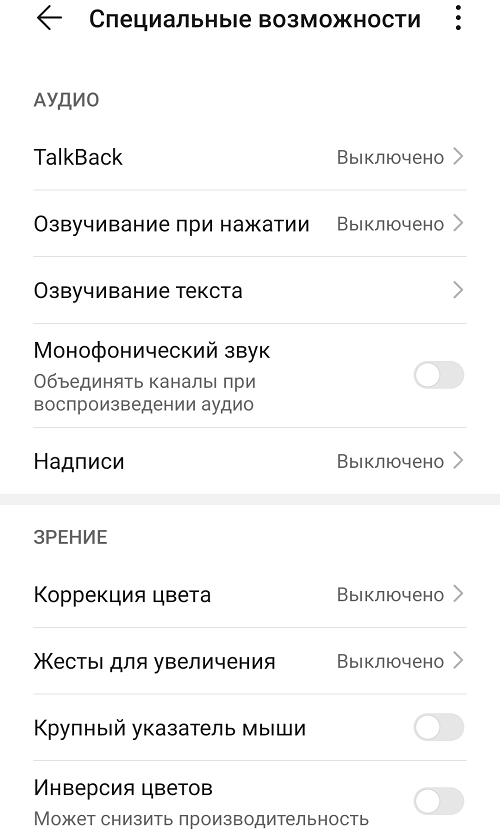
Und um beispielsweise den Textlesemodus zu aktivieren, müssen Sie nicht einmal in die Einstellungen gehen, sondern nur das Telefon schütteln. Hörgeschädigten wird empfohlen, die Einstellungen beim ersten Einschalten der Anwendung mit Kopfhörern vorzunehmen.
Auch eine Funktion wie das Starten von Programmen mit zwei Fingern ist ganz einfach zu konfigurieren: Sie müssen nur mit dem Finger auf das Symbol einer beliebigen Anwendung drücken und es für eine Weile nicht loslassen. Dadurch wird diese Methode zum Starten von Anwendungen automatisch aktiviert.
Viele Einstellungen sollten jedoch klassisch über das Menü der Accessibility Suite aktiviert werden. Um Sprachansagen zu aktivieren/deaktivieren, für die das TalkBack-Modul zuständig ist, müssen Sie also den Menüpunkt "Rezensionen pausieren" auswählen. Nachdem Sie Ihre Aktionen bestätigt haben, müssen Sie die Option "Immer anzeigen ..." deaktivieren, wenn das Bestätigungsfenster beim nächsten Ändern des Parameters nicht mehr angezeigt werden soll.
Aus allem, was gesagt wurde, können wir schließen, dass das Dienstprogramm wirklich nützlich ist, jedoch nur für Menschen mit bestimmten körperlichen Behinderungen. Wenn Ihr Seh- und Hörvermögen in Ordnung ist, kann die Android Accessibility Suite sicher deaktiviert oder deinstalliert werden. Die Funktionalität anderer Module des Betriebssystems wird nicht beeinträchtigt.
Anwendung deaktivieren/deinstallieren
Wir haben also herausgefunden, wofür die Android Accessibility Suite ist und ob sie deaktiviert oder deinstalliert werden kann. Wenn es aktiv ist, verbraucht es natürlich die Ressourcen des Telefons und verlangsamt seine Arbeit.
Um die Anwendung zu deaktivieren, sollten Sie das Standardverfahren verwenden:
- gehen Sie zu den Smartphone-Einstellungen;
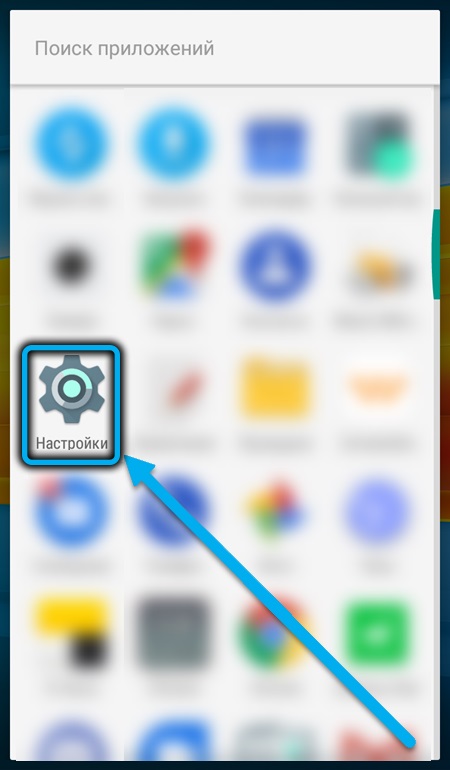
- Öffnen Sie die Registerkarte "Alle Anwendungen" (auf verschiedenen Android-Versionen kann es einen anderen Namen haben);
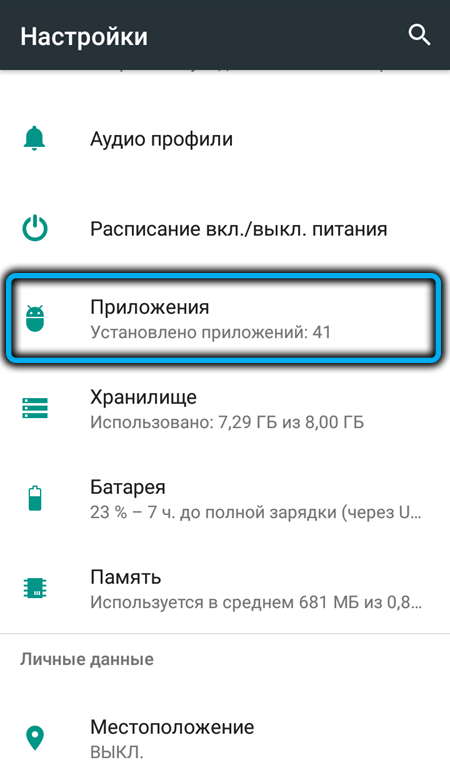
- Suchen Sie in der sich öffnenden Liste nach Android Accessibility Suite (Sie können die Suchleiste verwenden, indem Sie einige Buchstaben des zweiten Wortes eingeben);
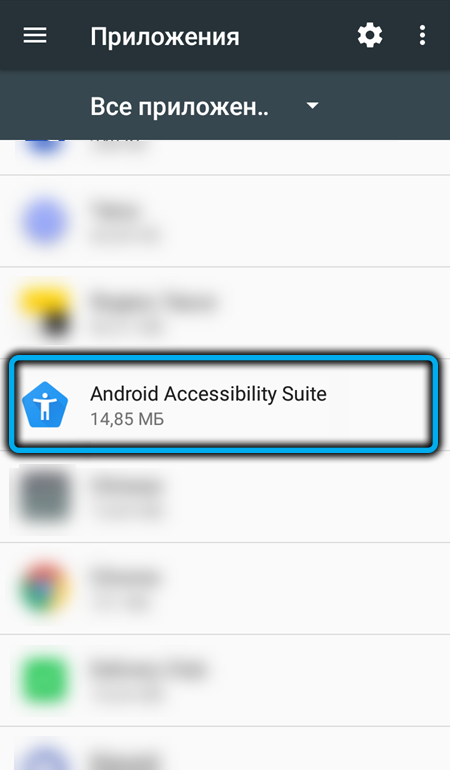
- Wir tippen auf den Namen des Programms und drücken auf der sich öffnenden Seite die Schaltfläche "Deaktivieren" oder "Löschen".
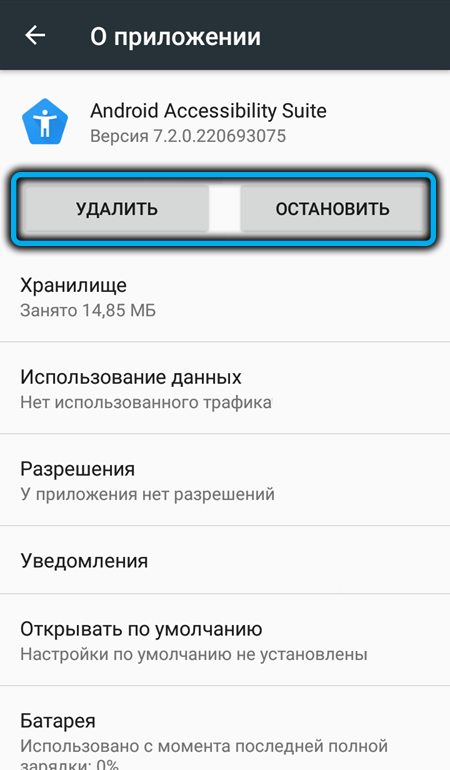
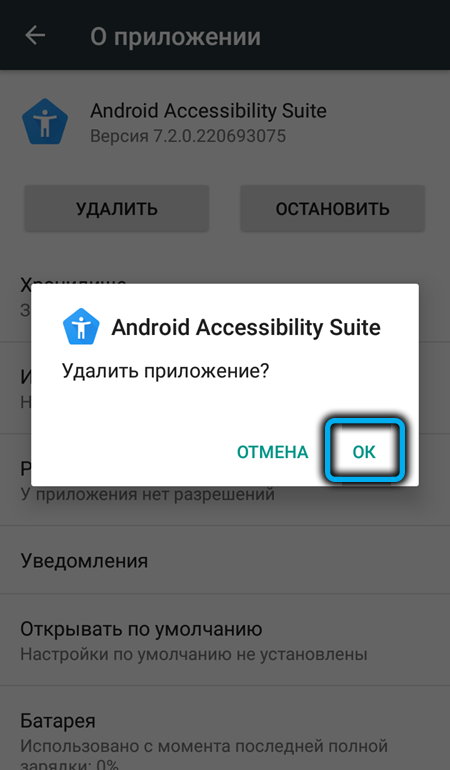
Wenn es keine solchen Schaltflächen gibt, bedeutet dies, dass das Dienstprogramm ein Systemmodul ist und Sie es einfach nicht loswerden können. Das heißt, um es zu entfernen, müssen Sie über Root-Rechte verfügen, und diese zu erhalten ist auch nicht einfach und mit dem Risiko verbunden, die Garantie auf dem Telefon zu verlieren. Derzeit gibt es jedoch eine alternative Methode, die einen Computer und das darauf installierte ADB-Run-Programm erfordert.
Betrachten wir diese Methode im Detail:
- Gehen Sie zu den Einstellungen, wählen Sie die Registerkarte "Über das Telefon".
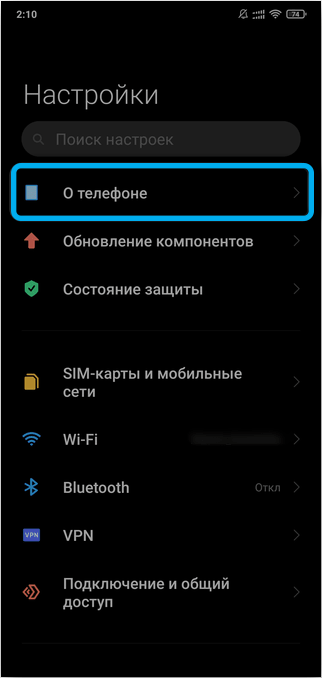
- wir finden die Zeile "Firmware-Version", tippen Sie mehrmals darauf, bis die Meldung "Sie sind Entwickler geworden" oder "Sie sind bereits Entwickler" erscheint (wenn Sie diesen Vorgang zuvor durchgeführt haben);
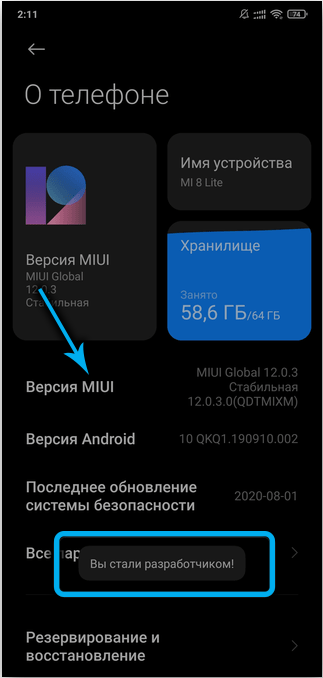
- kehren Sie zum Haupteinstellungsbildschirm zurück und wählen Sie die Registerkarte "Erweiterte Einstellungen".
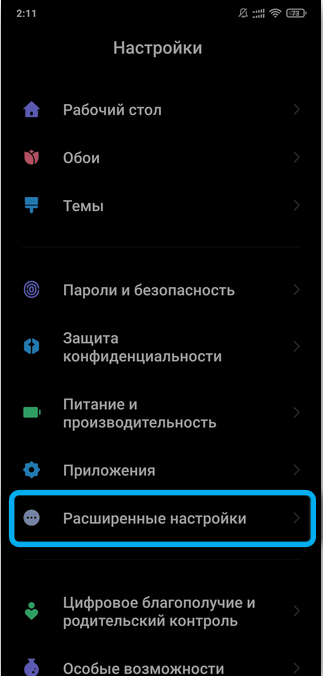
- gehen Sie zum Unterabschnitt "Für Entwickler";
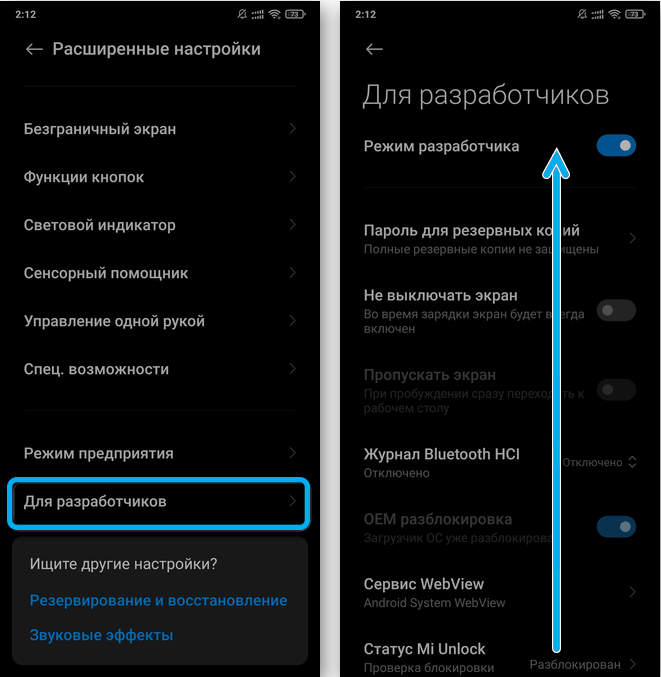
- Scrollen Sie auf der Seite nach unten, bis wir den Parameter "USB-Debugging" finden, aktivieren Sie ihn mit dem Schieberegler, indem Sie ihn nach rechts bewegen;
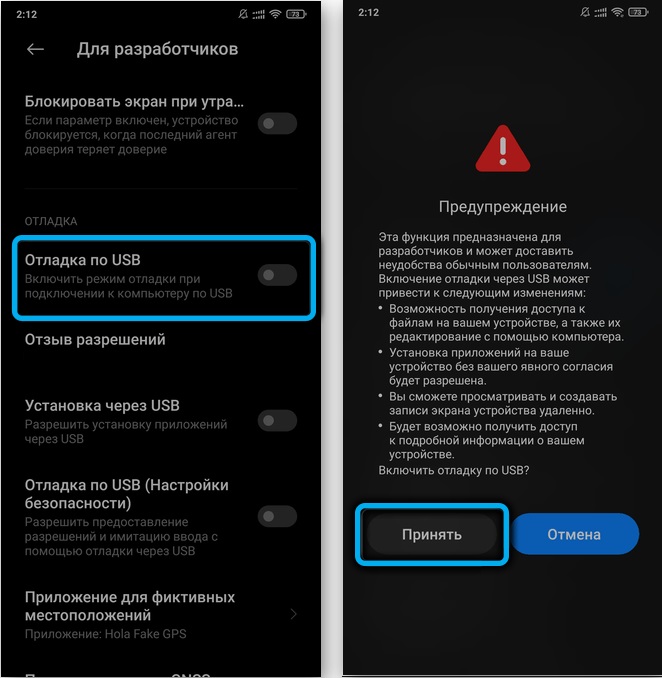
- Wir verbinden das Smartphone über ein USB-Kabel mit dem Computer. Wenn Sie dies bereits getan haben, wird das Smartphone automatisch erkannt, wenn Sie zum ersten Mal einen Treiber installieren müssen (meist erledigt das Betriebssystem dies von selbst, aber manchmal findet es nicht das notwendige "Brennholz" und dann müssen sie manuell installiert werden);
- gleichzeitig auf dem Smartphone selbst den Punkt "Dateiübertragung" aus dem erscheinenden Menü auswählen;
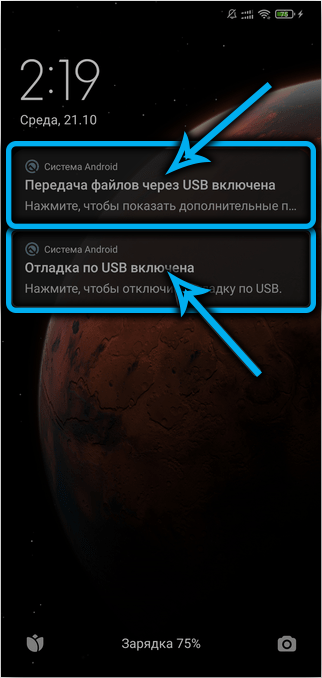
- Führen Sie das Dienstprogramm ADB Run auf dem PC aus, geben Sie die Zahl 12 ein (gehen Sie zum Menü der zusätzlichen Befehle), drücken Sie die Eingabetaste;
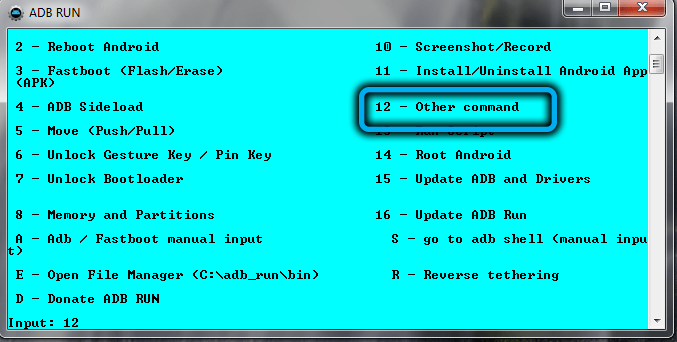
- Geben Sie die Zahl 7 ein (Löschen der Systemanwendung ohne Root-Rechte), drücken Sie "Enter";
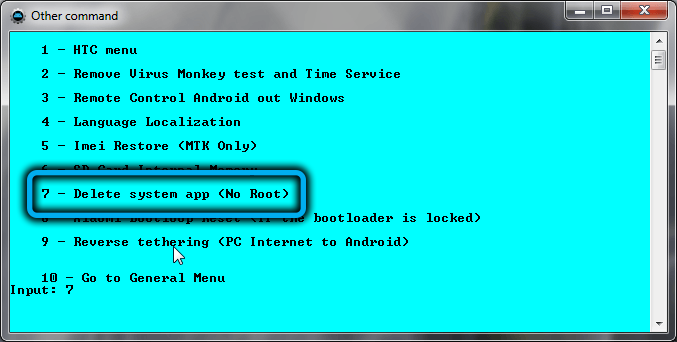
- es öffnet sich eine neue Seite mit dem Vorschlag, den Namen der zu entfernenden Anwendung einzugeben;
- Gehen Sie zum Abschnitt "Anwendungen" des Telefons, suchen Sie nach der Android Accessibility Suite und doppelklicken Sie darauf, um zur Seite "Über die Anwendung" zu gelangen.
- die Zeile "Paketname" enthält den vollständigen Namen des Programms in Systemform, normalerweise sieht er so aus: com.google.android.marvin.talkback. Dies ist, was Sie in ADB Run eingeben und die Eingabetaste drücken müssen.
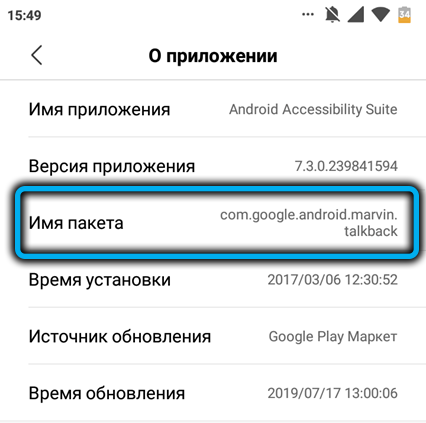
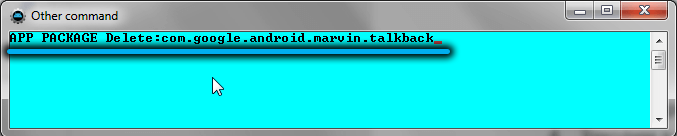
Wenn das Löschen erfolgreich war, wird die Meldung "Erfolg" angezeigt. Es bleibt nur, das Smartphone vom Computer zu trennen und neu zu starten. Die Android Accessibility Suite-App muss vom Telefon deinstalliert werden und kann bei Bedarf durch Herunterladen aus dem Google Store wiederhergestellt werden.
Wie Sie sehen, ist das Systemdienstprogramm Accessibility Suite für das Android-Betriebssystem nicht obligatorisch, seine Entfernung hat keinen Einfluss auf die Leistung des Smartphones. Und wenn Sie gut sehen und hören, können und sollten Sie es loswerden, um den Speicherplatz freizugeben, den es belegt, insbesondere wenn es auf Ihrem Telefon kaum ausreicht.